Lenovo ThinkCentre 9120, ThinkCentre 9127, ThinkCentre 9129, ThinkCentre 9134, ThinkCentre 9136 Hardware replacement guide [uk, uk]
...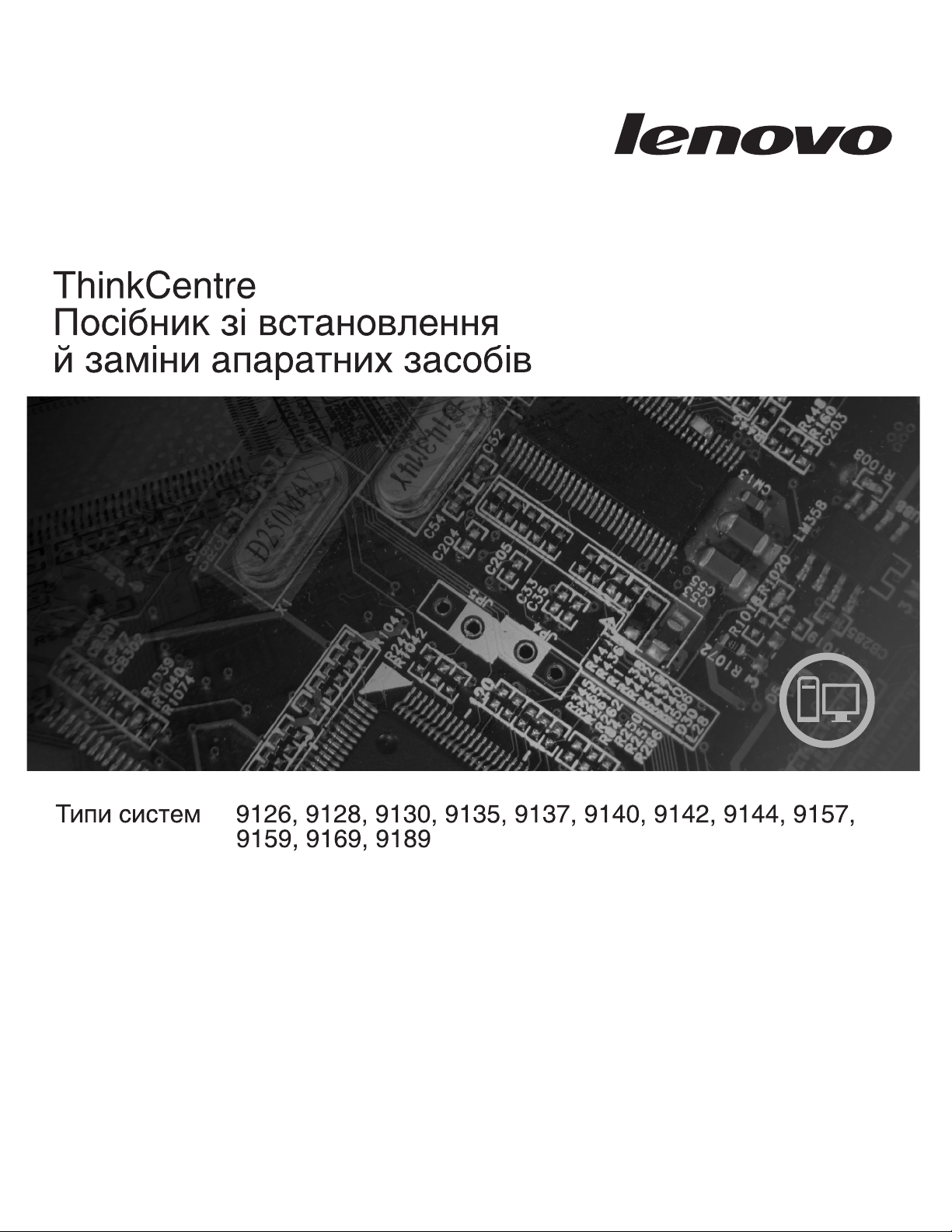
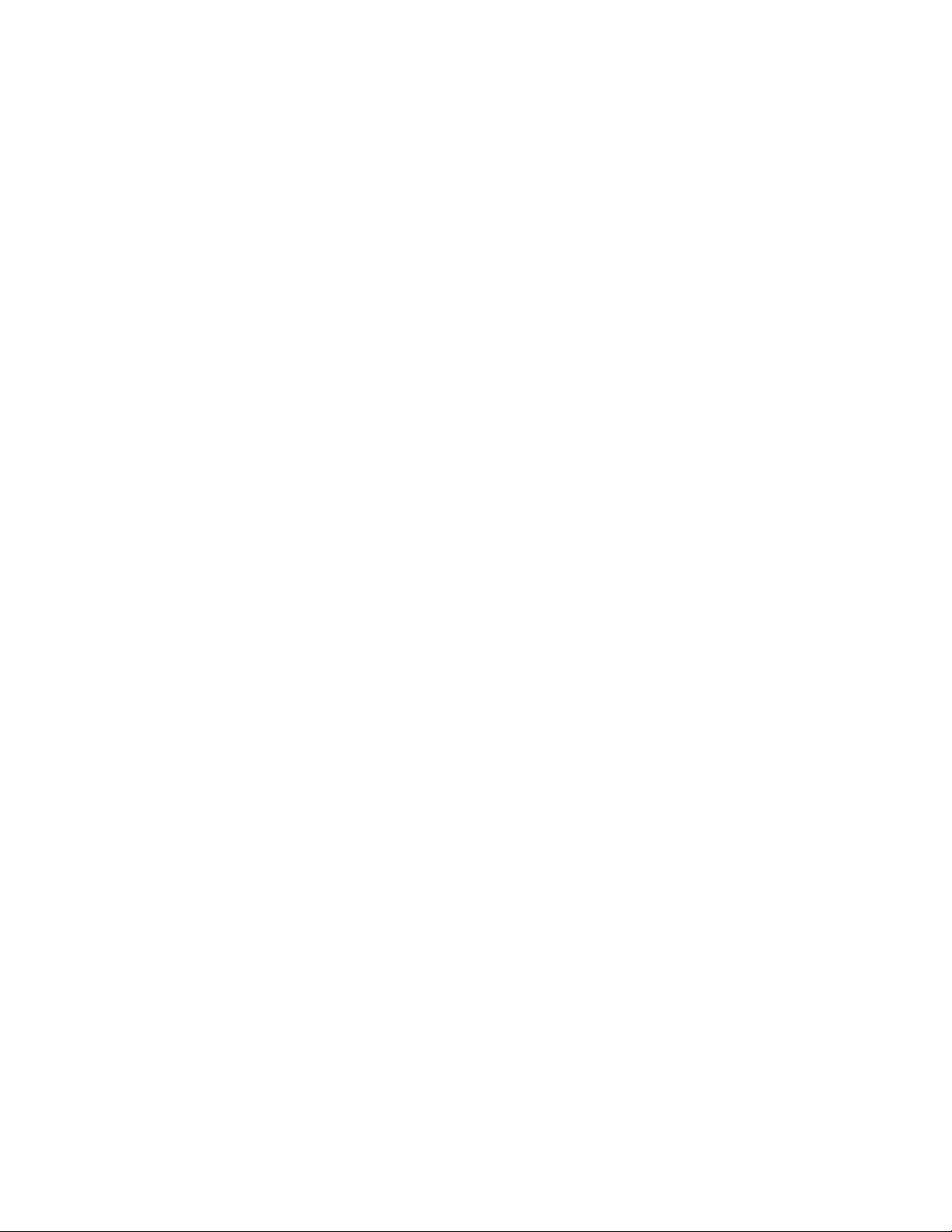
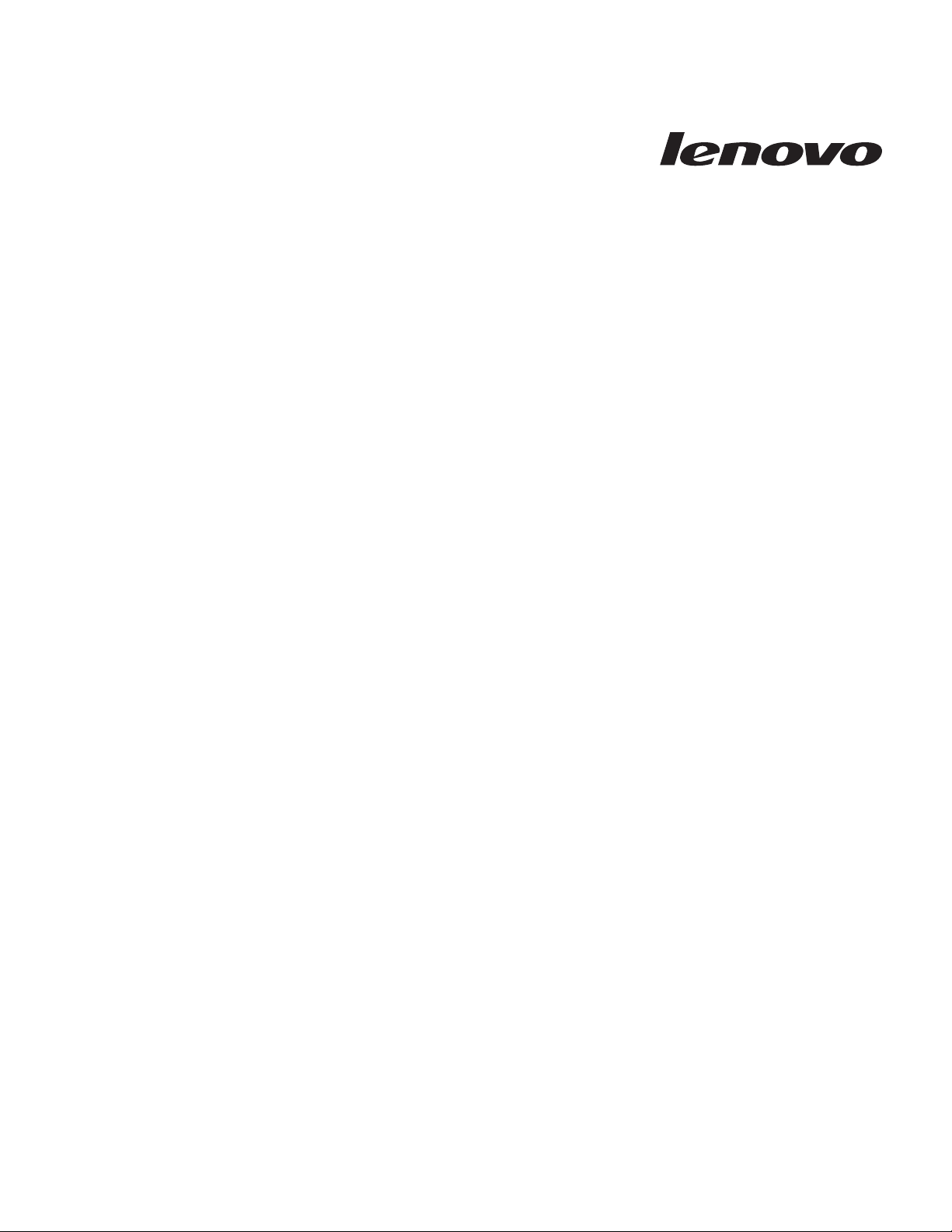
Посібник зі встановлення й заміни
апаратних засобів ThinkCentre
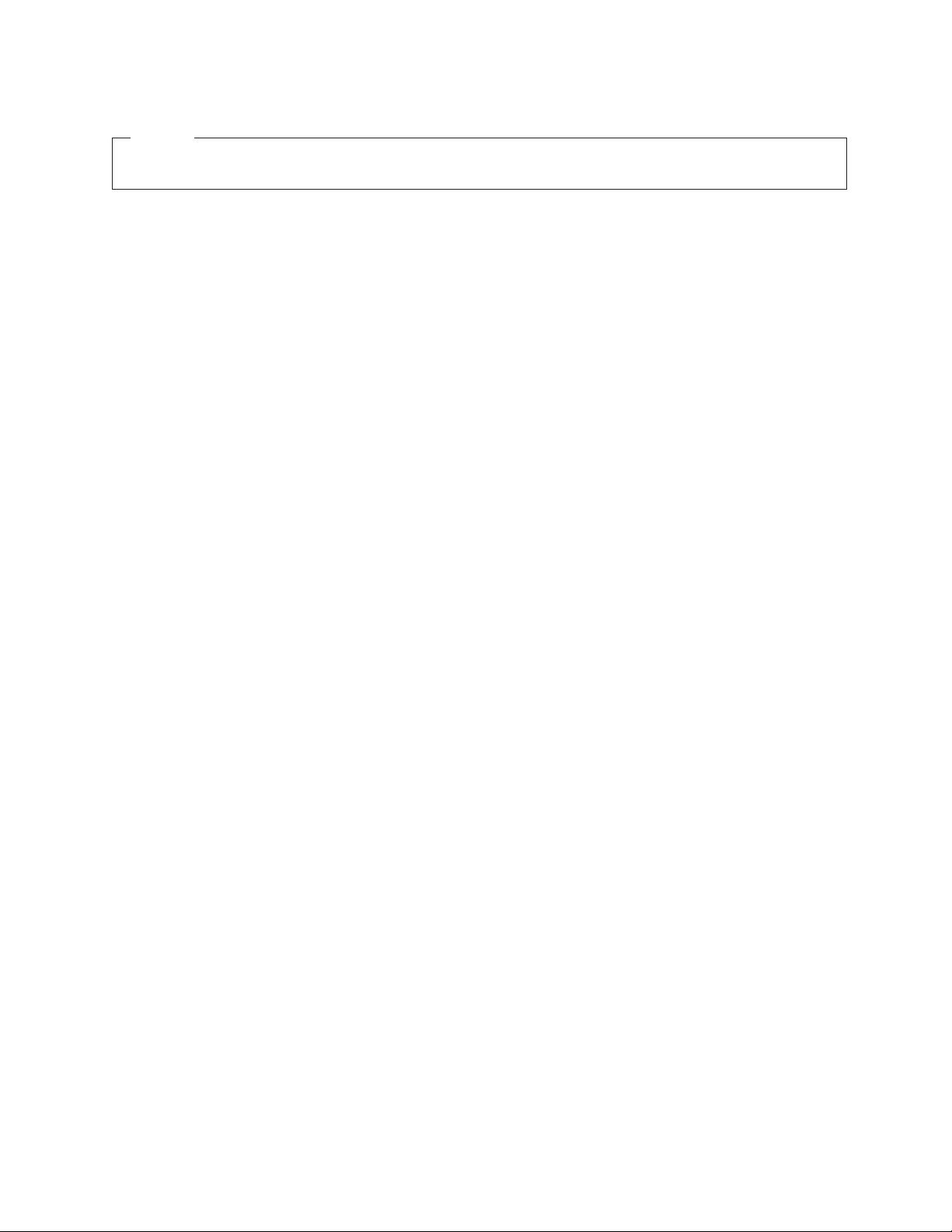
Примітка
Перш ніж користуватися цією інформацією та продуктом, якого вона стосується, обов’язково прочитайте й усвідомте
інформацію, викладену в посібнику Безпека та гарантії та в “Примітки”, на стор. 37.
Перше видання (липень 2007 р.)
© Copyright Lenovo 2005, 2007.
Portions © Copyright International Business Machines Corporation 2005.
Усі права застережено.
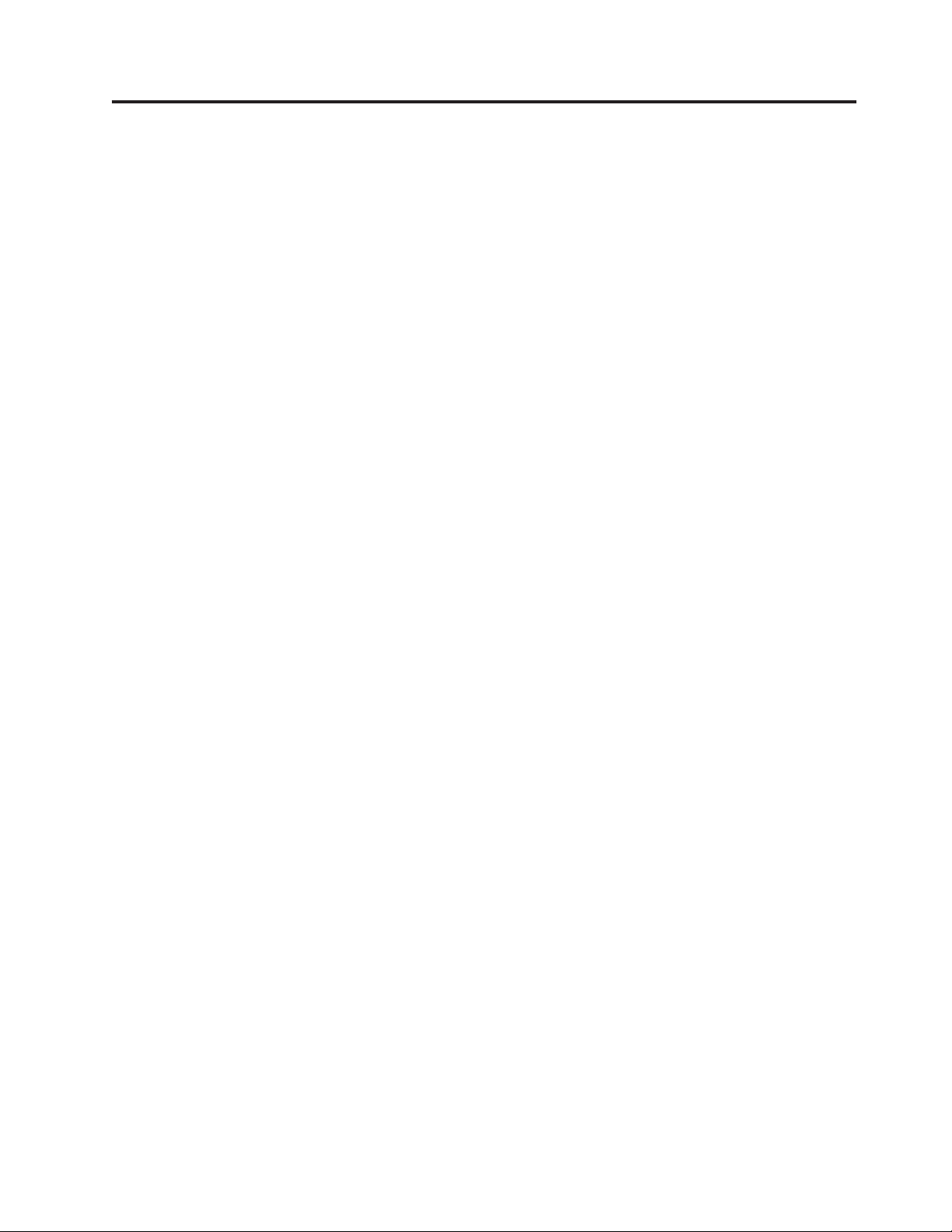
Зміст
Мал. . . . . . . . . . . . . . . . .v
Розділ 1. Важлива інформація з
безпеки . . . . . . . . . . . . . . .1
Розділ 2. Стислий огляд . . . . . . .3
Додаткові інформаційні ресурси . . . . . . . .3
Робота з пристроями, уразливими до статичної
електрики . . . . . . . . . . . . . . .3
Розташування . . . . . . . . . . . . . .4
Розташування елементів керування та рознімів на
передній панелі комп’ютера . . . . . . . .4
Розташування рознімів на задній панелі
комп’ютера . . . . . . . . . . . . . .5
Знаходження компонентів . . . . . . . . .5
Ідентифікуючі компоненти на системній платі . .6
Розділ 3. Встановлення
необов’язкових компонентів та заміна
апаратних засобів . . . . . . . . . .9
Необхідні інструменти . . . . . . . . . . .9
Встановлення зовнішніх необов’язкових компонентів 9
Знімання кришки . . . . . . . . . . . . .9
Отримання доступу до компонентів системної плати
та дисководів . . . . . . . . . . . . . .10
Встановлення внутрішніх необов’язкових
компонентів . . . . . . . . . . . . . .11
Встановлення пам’яті . . . . . . . . . .11
Встановлення адаптерів PCI . . . . . . . .13
Встановлення вбудованих накопичувачів . . . .14
Заміна батареї . . . . . . . . . . . . .18
Заміна жорсткого диска . . . . . . . . . .19
Заміна накопичувача на гнучких дисках . . . . .21
Заміна оптичного накопичувача . . . . . . . .23
Заміна блока радіатора тепловідведення та
вентилятора . . . . . . . . . . . . . .24
Заміна вентилятора системи . . . . . . . . .25
Заміна модуля пам’яті . . . . . . . . . . .26
Заміна адаптера PCI . . . . . . . . . . . .27
Заміна клавіатури . . . . . . . . . . . .28
Заміна миші . . . . . . . . . . . . . .29
Розділ 4. Завершальні дії під час
заміни компонентів . . . . . . . . .31
Одержання драйверів пристроїв . . . . . . . .32
Розділ 5. Функції захисту . . . . . .33
Інтегрований кабельний замок . . . . . . . .33
Висячий замок . . . . . . . . . . . . .34
Захист паролем . . . . . . . . . . . . .34
идалення втраченого або забутого пароля (очищення
КМОН-пам’яті) . . . . . . . . . . . . .34
Додаток. Примітки . . . . . . . . .37
Інформація про телевізійний вихід . . . . . . .38
Товарні знаки . . . . . . . . . . . . . .38
© Lenovo 2005, 2007. Portions © IBM Corp. 2005. iii
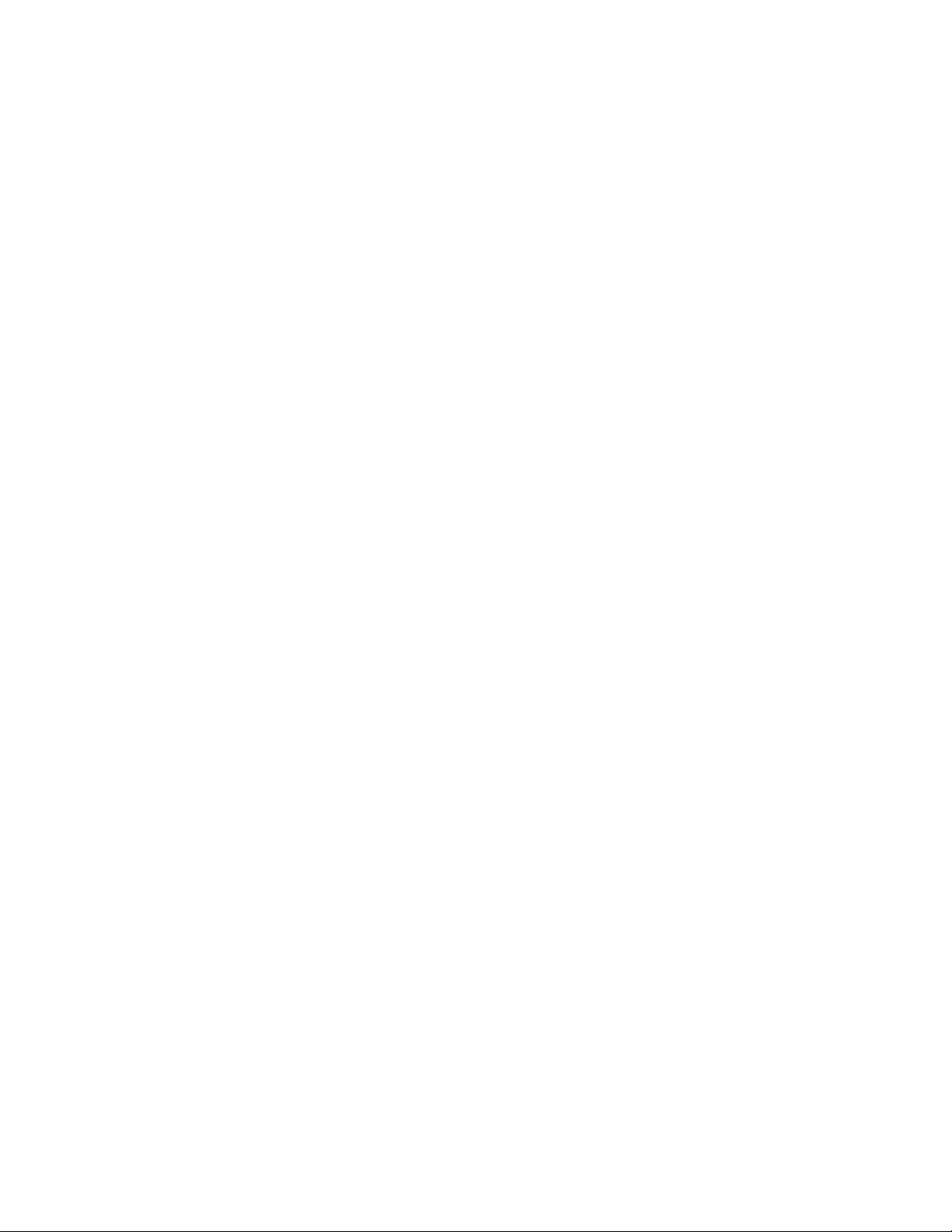
iv Посібник зі встановлення й заміни апаратних засобів
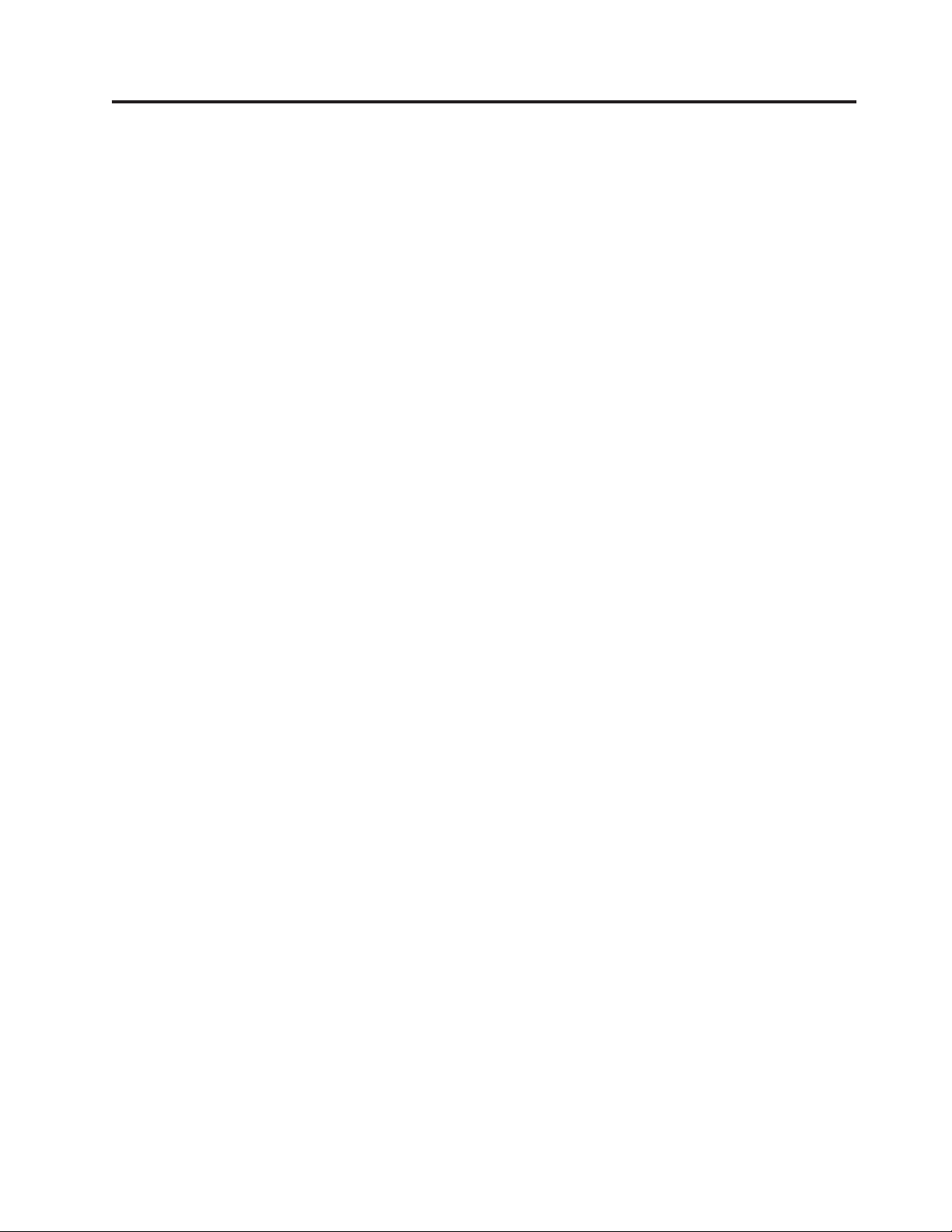
Мал.
1. Елементи керування й розніми . . . . . . .4
2. Розташування рознімів . . . . . . . . .5
3. Розташування компонентів . . . . . . . .6
4. Розташування компонентів на системній платі 7
5. Зсування кришки . . . . . . . . . . .10
6. Знімання передньої панелі . . . . . . . .10
7. Знімання адаптера PCI . . . . . . . . .11
8. Знімання блока відсіків для встановлення
накопичувачів . . . . . . . . . . . .11
9. Защіпки кріплення . . . . . . . . . .12
10. Правильне розташування модуля пам’яті 12
11. Відкривання защіпки адаптера . . . . . .13
12. Закріплення адаптера . . . . . . . . .13
13. Відсіки для накопичувачів . . . . . . . .15
14. Опора . . . . . . . . . . . . . .16
15. Встановлення накопичувача . . . . . . .16
16. Підключення накопичувача на жорсткому диску
parallel ATA . . . . . . . . . . . .16
17. Підключення накопичувача специфікації serial
ATA . . . . . . . . . . . . . . .17
18. Опора . . . . . . . . . . . . . .17
19. Встановлення накопичувача на гнучких дисках 18
20. Знімання батареї . . . . . . . . . . .19
21. Встановлення батареї . . . . . . . . .19
22. Знімання жорсткого диска . . . . . . . .20
23. Суміщення штирів з отворами в жорсткому
диску . . . . . . . . . . . . . . .21
24. Знімання накопичувача на гнучких дисках 22
25. Опора для накопичувача на гнучких дисках 22
26. Встановлення нового накопичувача на гнучких
дисках . . . . . . . . . . . . . .22
27. Знімання оптичного накопичувача . . . . .23
28. Опора для оптичного накопичувача . . . . .23
29. Встановлення нового оптичного накопичувача 23
30. Знімання радіатора тепловідведення . . . .24
31. Фіксування радіатора тепловідведення на
пластиковій опорі . . . . . . . . . .25
32. Знімання вентилятора системи . . . . . .26
33. Знімання модуля пам’яті . . . . . . . .27
34. Встановлення модуля пам’яті . . . . . . .27
35. Знімання адаптера . . . . . . . . . .28
36. Встановлення нового адаптера . . . . . .28
37. Розніми для клавіатури . . . . . . . . .29
38. Розніми для миші . . . . . . . . . .30
39. Засування кришки . . . . . . . . . .31
40. Розташування замка Кенсингтон-лок . . . .33
41. Провушина для висячого замка . . . . . .34
© Lenovo 2005, 2007. Portions © IBM Corp. 2005. v
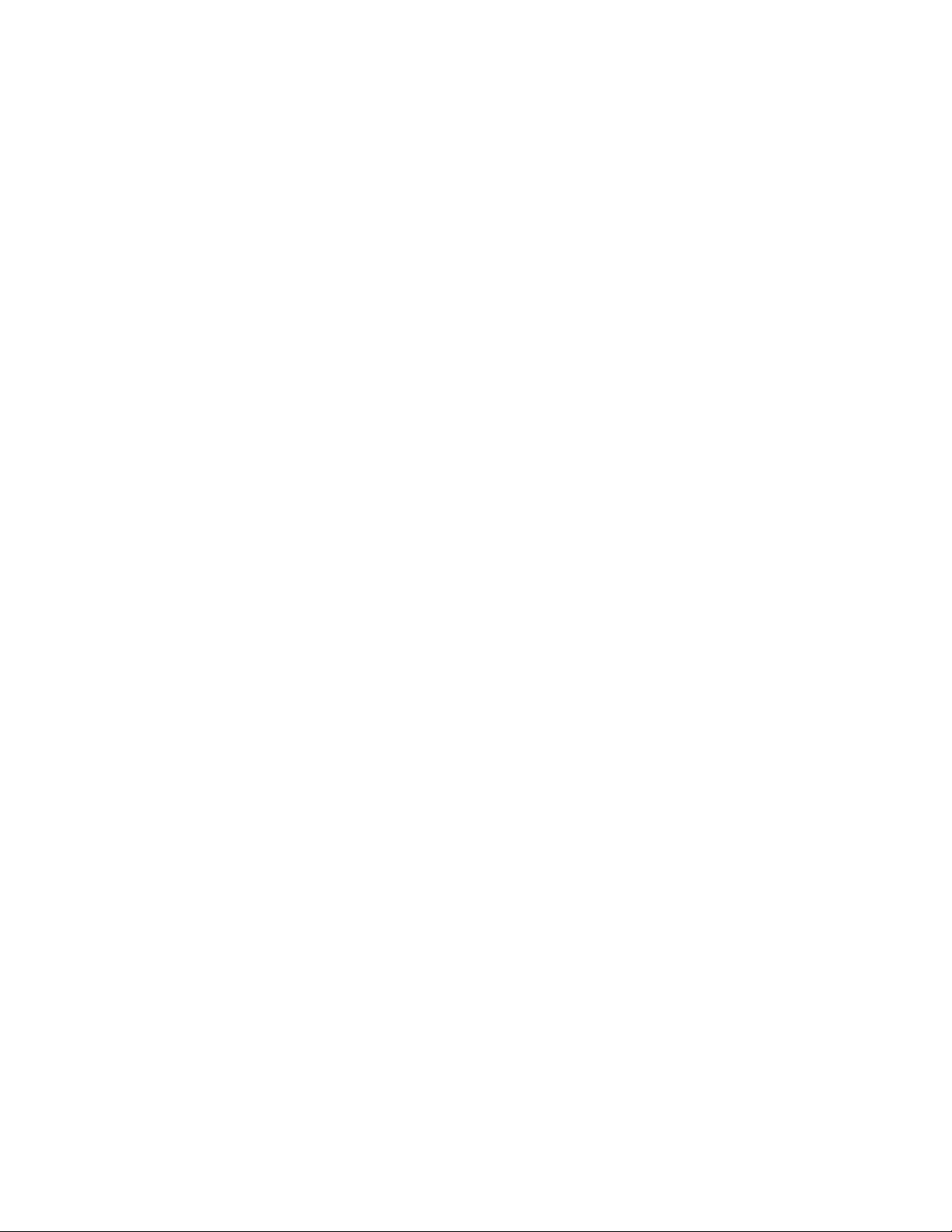
vi Посібник зі встановлення й заміни апаратних засобів
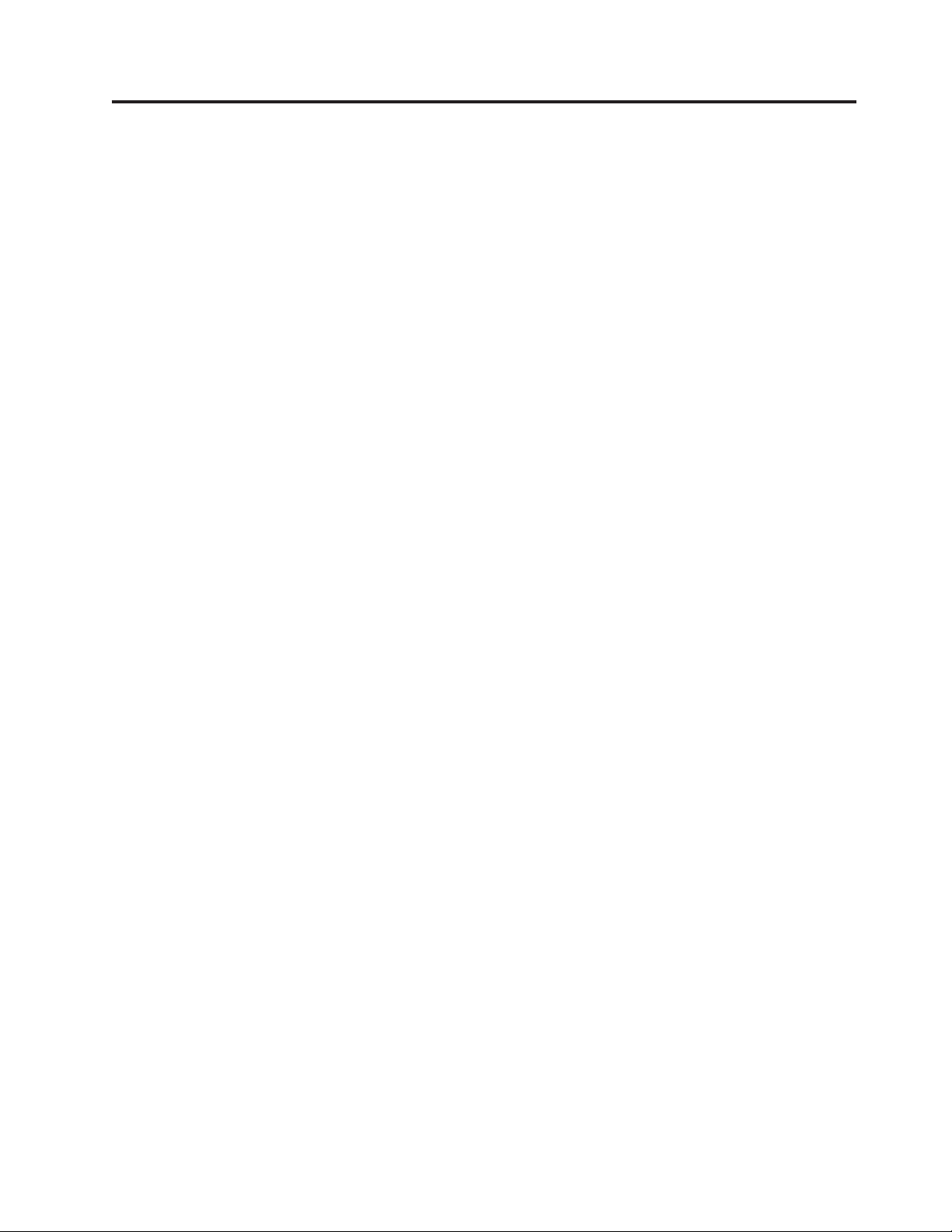
Розділ 1. Важлива інформація з безпеки
ОБЕРЕЖНО:
Перш ніж звертатися до цього посібника, важливо прочитати й зрозуміти всю зв’язану
інформацію щодо безпеки для цього виробу. З новою інформацією про безпеку можна
ознайомитися в посібнику Безпека та гарантії, що додається до виробу. Ознайомлення з
інформацією стосовно безпеки та розуміння викладених в ній правил безпечної роботи
знижкує ризик тілесних ушкоджень та пошкодження виробу.
Якщо у Вас вже немає примірника посібника Безпека та гарантії, можна одержати
його в електронному вигляді з веб-сайту підтримки Lenovo:
http://www.lenovo.com/support.
© Lenovo 2005, 2007. Portions © IBM Corp. 2005. 1
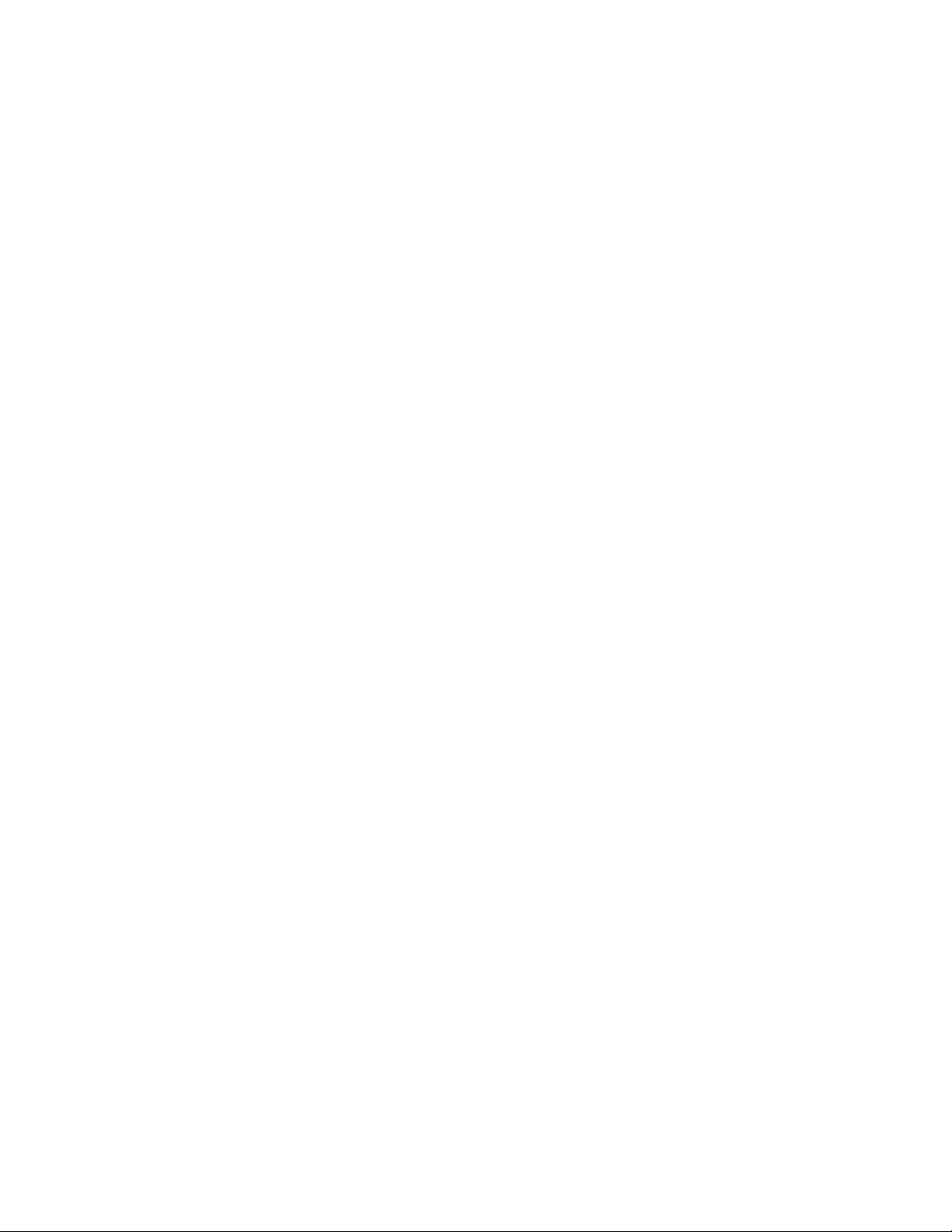
2 Посібник зі встановлення й заміни апаратних засобів
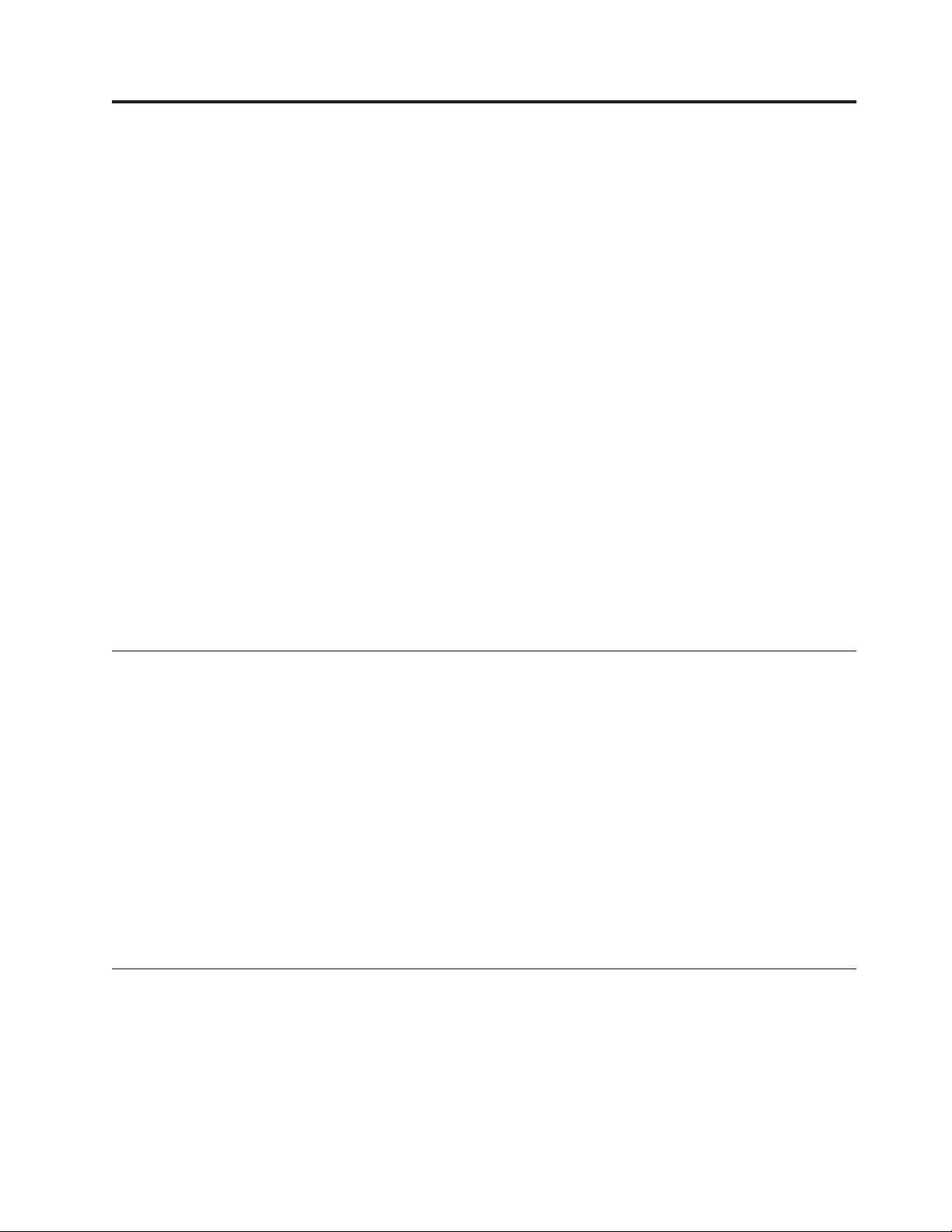
Розділ 2. Стислий огляд
Цей посібник призначено для користувачів, які самостійно встановлюють або
замінюють Елементи, замінювані користувачем (ЕЗК).
Інструкції із заміни наведено не для всіх елементів. Заміну кабелів, перемикачів та
певних механічних елементів може виконувати кваліфікований персонал сервісної
служби, і тому докладні інструкції не потрібні.
Примітка: Користуйтеся лише компонентами, що їх надає Lenovo™.
У цьому посібнику наведено інструкції для встановлення або заміни наступних
елементів:
v Батарея
v Дисковод жорсткого диска
v Дисковод гнучких дисків
v Дисковод оптичних дисків
v Блок радіатора тепловідведення та вентилятора
v Системний вентилятор у комплекті
v Модуль пам’яті
v Плата адаптера PCI
v Клавіатура
v Миша
Додаткові інформаційні ресурси
Останню інформацію стосовно свого комп’ютера можна знайти в мережі інтернет,
якщо у Вас є доступ до неї.
Там можна знайти:
v Інструкції про знімання й встановлення ЕЗК
v Відеоматеріали про знімання й встановлення ЦП
v Публікації
v Інформацію з діагностування та усунення помилок
v Інформацію про елементи
v Завантажувані файли й драйвери
v Посилання на інші корисні джерела інформації
v Список телефонів підтримки
доступу до цієї інформації вкажіть у браузері http://www.lenovo.com/support
Для
Робота з пристроями, уразливими до статичної електрики
Не відкривайте антистатичну упаковку нового елемента, поки не виймете несправний
елемент з комп’ютера та не будете готові до встановлення нового елемента.
Статична електрика не може зашкодити людині, проте може завдати серйозної
шкоди компонентам та деталям комп’ютера.
Для уникнення пошкоджень деталей та інших комп’ютерних компонентів статичною
електрикою вживайте наступні запобіжні заходи під час роботи з ними:
© Lenovo 2005, 2007. Portions © IBM Corp. 2005. 3
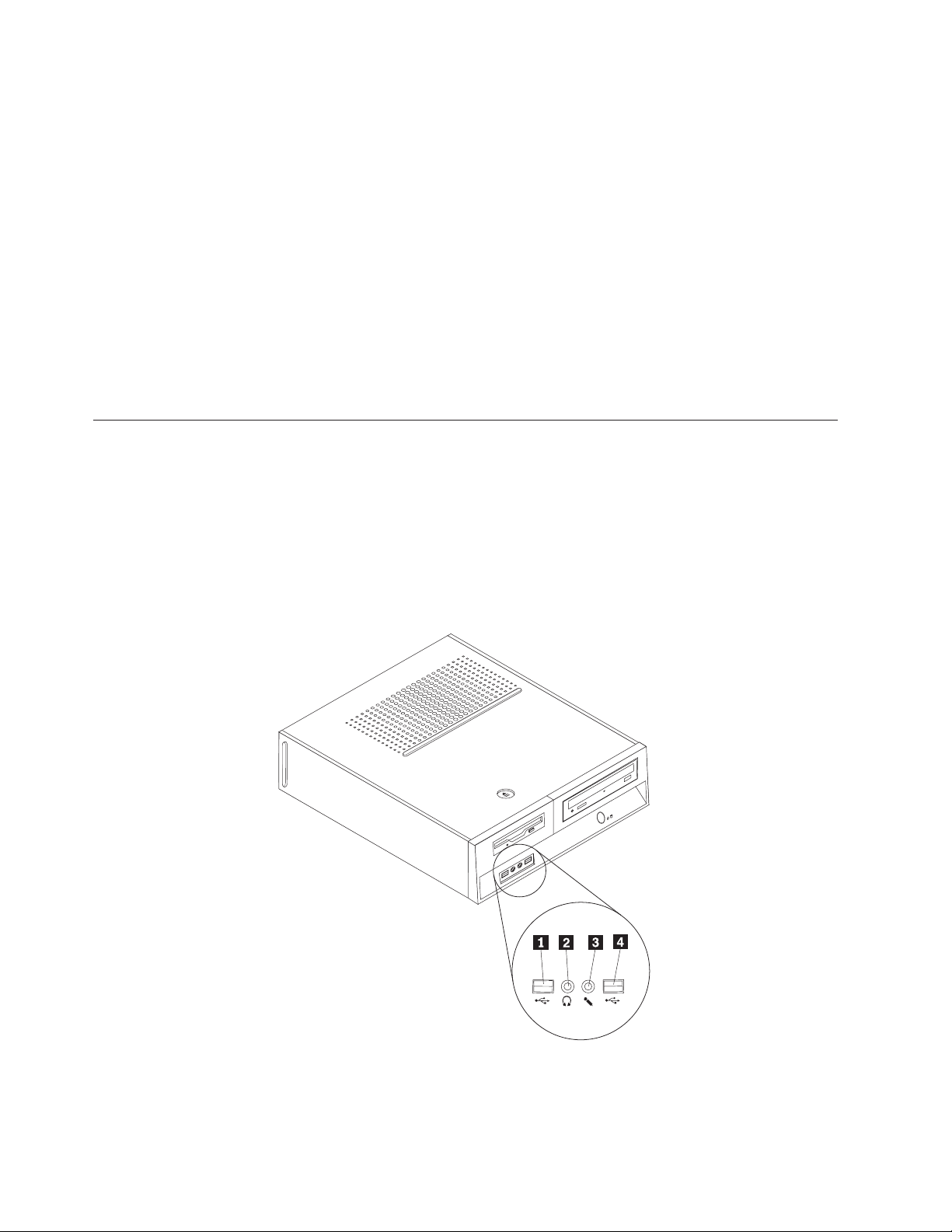
Розташування
v Рухайтеся якомога менше. Рух може спричинити накопичення статичної електрики
навколо вас.
v З деталями й іншими компонентами комп’ютера поводьтеся завжди обережно.
Тримайте адаптери, модулі пам’яті, системні плати та мікропроцесори за краї. За
жодних обставин не торкайтеся відкритих електричних схем.
v Не дозволяйте іншим торкатися деталей та інших компонентів комп’ютера.
v Перш ніж встановлювати новий елемент, доторкніться антистатичною упаковкою,
усередині якої він знаходиться, до металевої кришки гнізда розширення або іншої
нефарбованої металевої поверхні на комп’ютері не менш, ніж на дві секунди. Це
допоможе зменшити статичну електрику упаковки й Вашого тіла.
v Якщо змога, вийміть новий елемент із антистатичної упаковки та встановіть його
безпосередньо в комп’ютер, не перекладаючи нікуди. Якщо ж це неможливо,
покладіть антистатичну упаковку на рівну горизонтальну поверхню і покладіть на
неї елемент.
v Не кладіть елемент на комп’ютер або іншу металеву поверхню.
У цьому розділі наведено малюнки, які допоможуть знайти численні розніми,
елементи керування та компоненти комп’ютера. Порядок дій для знімання кришки
комп’ютера описано в розділі “Знімання кришки” на стор. 9.
Розташування елементів керування та рознімів на передній
панелі комп’ютера
Мал. 1 зображено розташування рознімів на передній панелі комп’ютера.
Мал. 1. Елементи керування й розніми
1 Рознім USB 3 Рознім для мікрофона
2 Рознім для навушників 4 Рознім USB
4 Посібник зі встановлення й заміни апаратних засобів
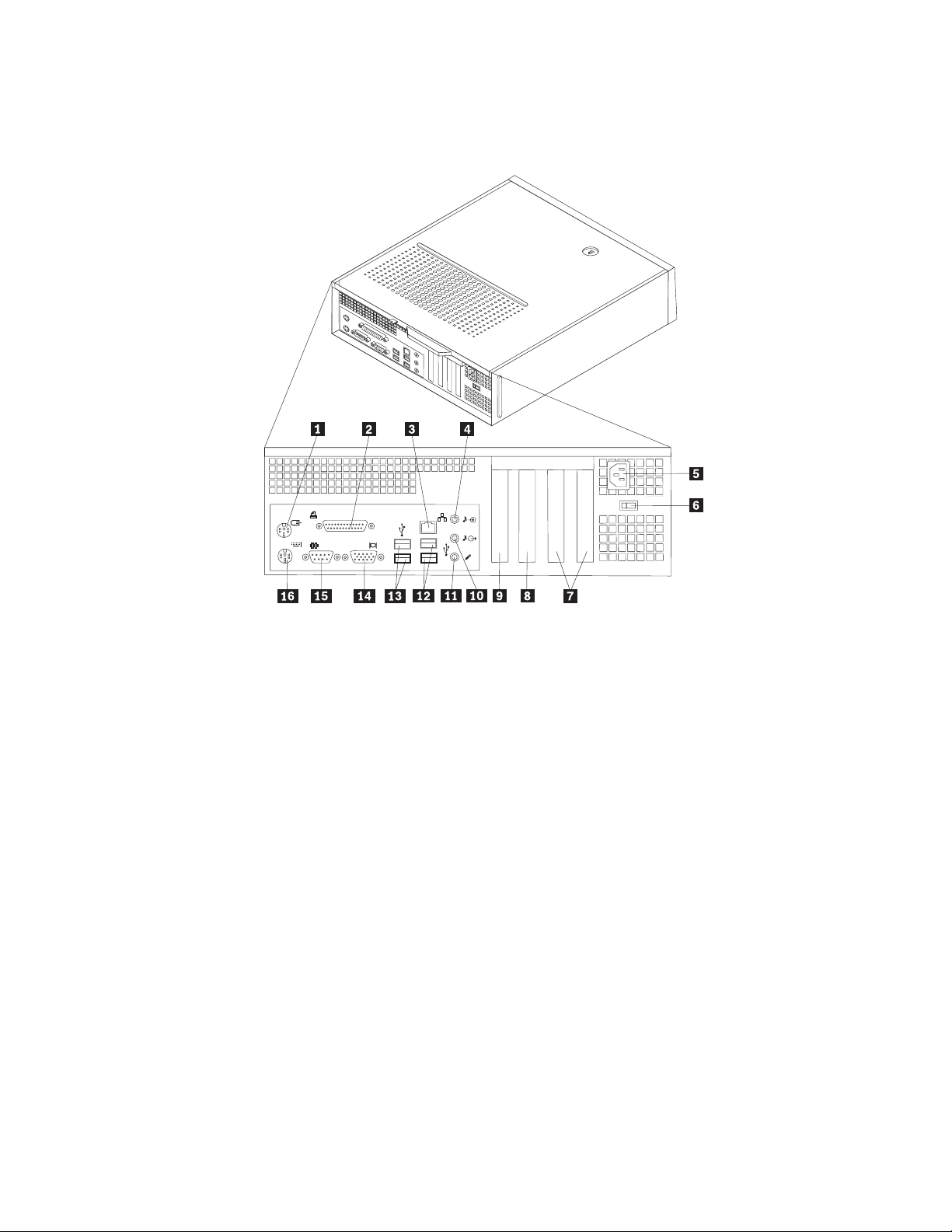
Розташування рознімів на задній панелі комп’ютера
Мал. 2 зображено розташування рознімів на задній панелі комп’ютер.
Мал. 2. Розташування рознімів
1 Стандартний рознім для миші 9 Рознім адаптера PCI Express 1x або
2 паралельний рознім 10 Вихідний рознім аудіо лінії
3 Рознім мережі Ethernet 11 Рознім для мікрофона
4 Вхідний рознім аудіо лінії 12 Розніми USB (2)
5 Рознім для кабелю живлення 13 Розніми USB (2)
6 Перемикач напруги (не всі моделі) 14 Рознім монітора VGA
7 Розніми адаптерів PCI 15 Послідовний рознім
8 Рознім адаптера PCI Express 1x або
Знаходження компонентів
Мал. 3 на стор. 6 допоможе користувачеві знайти різні компоненти усередині
комп’ютера.
графічного адаптера PCI Express x16
(окремі моделі)
16 Стандартний рознім для клавіатури
графічного адаптера PCI Express
x16 (окремі моделі)
Розділ 2. Стислий огляд 5
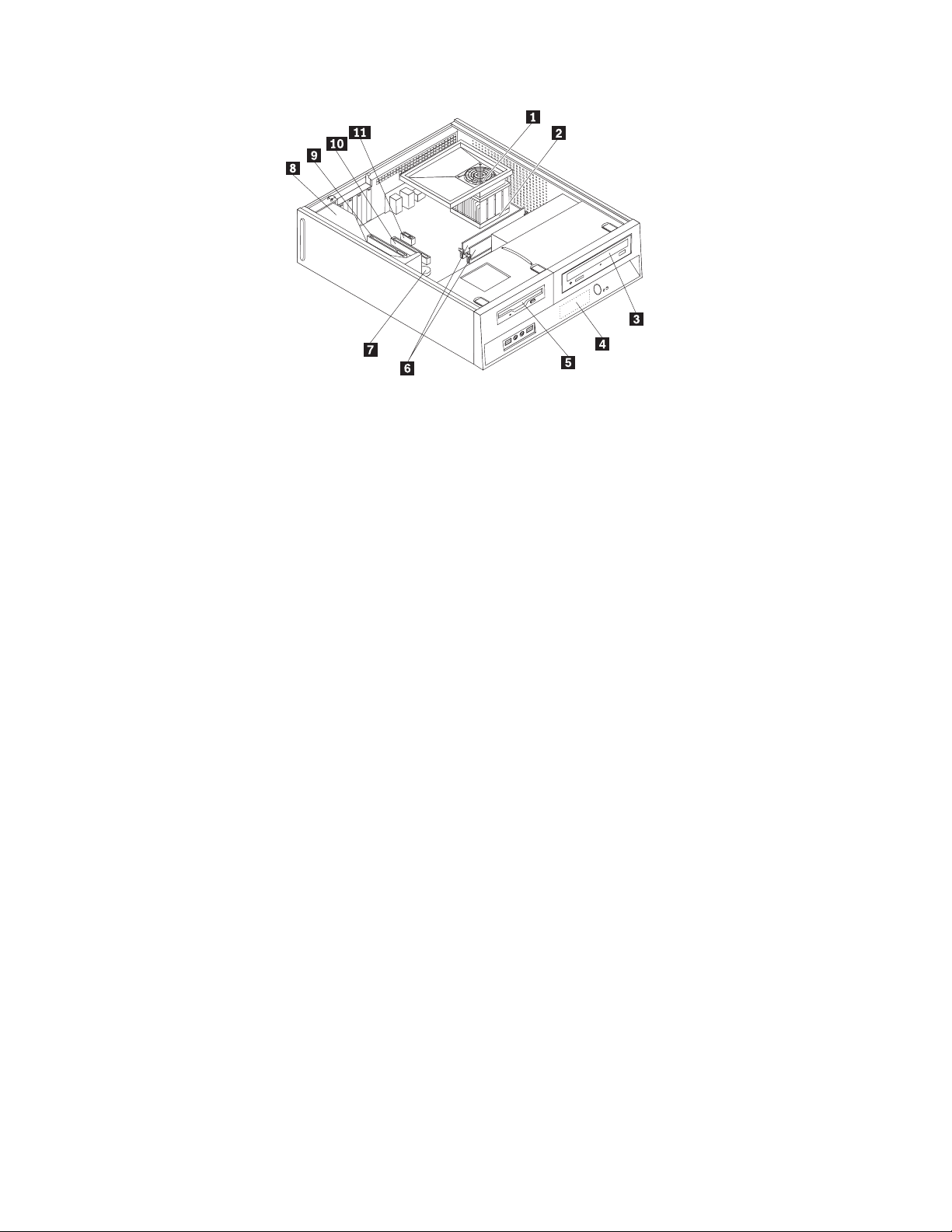
Мал. 3. Розташування компонентів
1 Вентиляційна камера, вентилятор і
7 Батарея
радіатор тепловідведення
2 Мікропроцесор 8 Блок живлення
3 Дисковод оптичних дисків 9 Рознім адаптера PCI
4 Дисковод жорсткого диска 10 Рознім графічного адаптера PCI
Express x16 або адаптера PCI Express x1
(окремі моделі)
5 Дисковод гнучких дисків 11 Рознім адаптера PCI Express x1 або
графічного адаптера PCI Express x16
(окремі моделі)
6 Модулі пам’яті (2)
Ідентифікуючі компоненти на системній платі
Системна плата (яку інколи називають ще планарна або материнська плата) головна друкована плата в комп’ютері. Вона забезпечує головні функції комп’ютера
та підтримує низку пристроїв.
На Мал. 4 на стор. 7 зображено розташування компонентів на системній платі в
деяких моделях комп’ютерів.
6 Посібник зі встановлення й заміни апаратних засобів
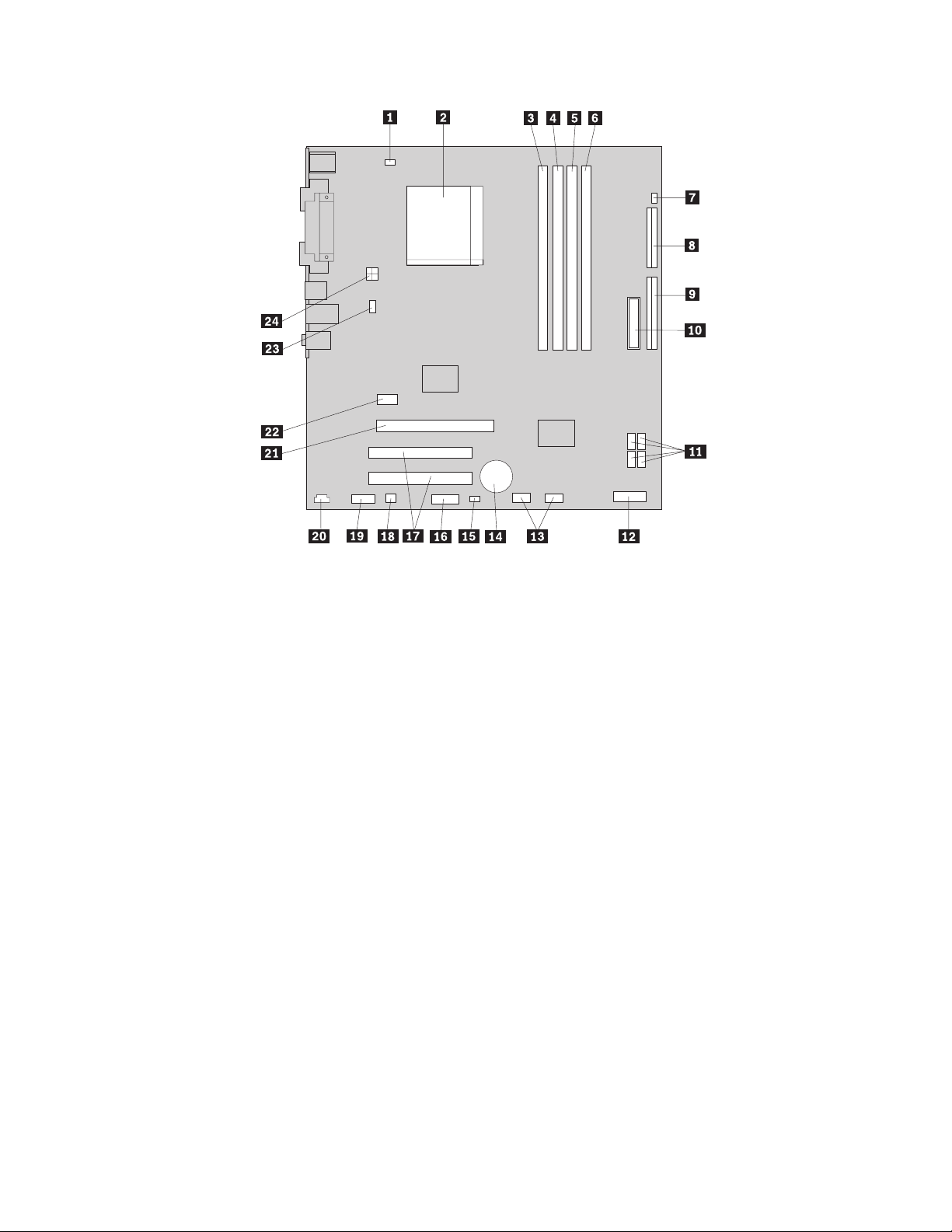
Мал. 4. Розташування компонентів на системній платі
1 Рознім для вентилятора
мікропроцесора
2 Мікропроцесор та радіатор
тепловідведення
3 Рознім для пам’яті 1 15 Перемичка очищення КМОН/відновлення
4 Рознім для пам’яті 2 16 Послідовний (COM) рознім
5 Рознім для пам’яті 3 17 Розніми адаптерів PCI
6 Рознім для пам’яті 4 18 Рознім моно (колонки)
7 Рознім-перемикач
наявності/відсутності кришки
8 Рознім для дисковода гнучких
дисків
9 Рознім IDE 1 21 Рознім графічного адаптера PCI Express
10 Рознім живлення 22 Рознім адаптера PCI Express x1
11 Розніми SATA IDE (4) 23 Рознім для вентилятора системи
12 Рознім передньої панелі 24 Рознім живлення 12 В
13 Передні розніми USB (2)
14 Батарея
19 Передній аудіо рознім
20 Рознім CD-IN
x16
Розділ 2. Стислий огляд 7
